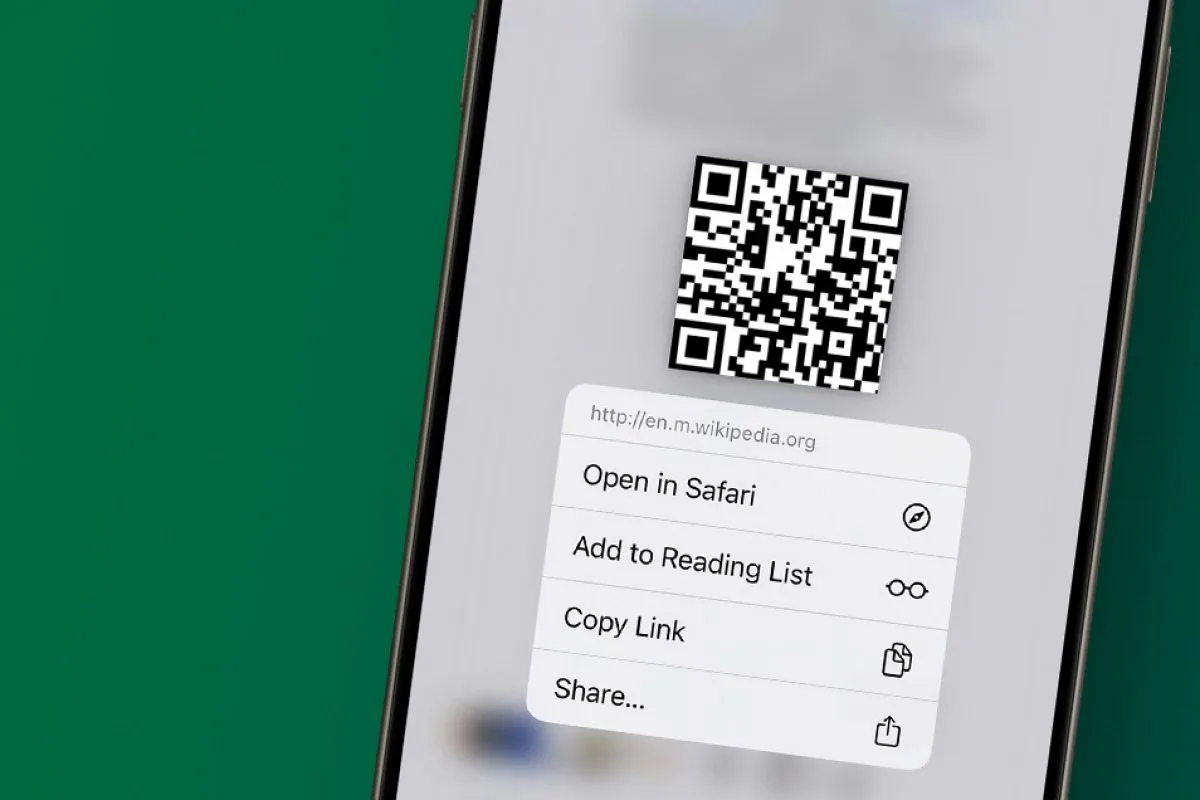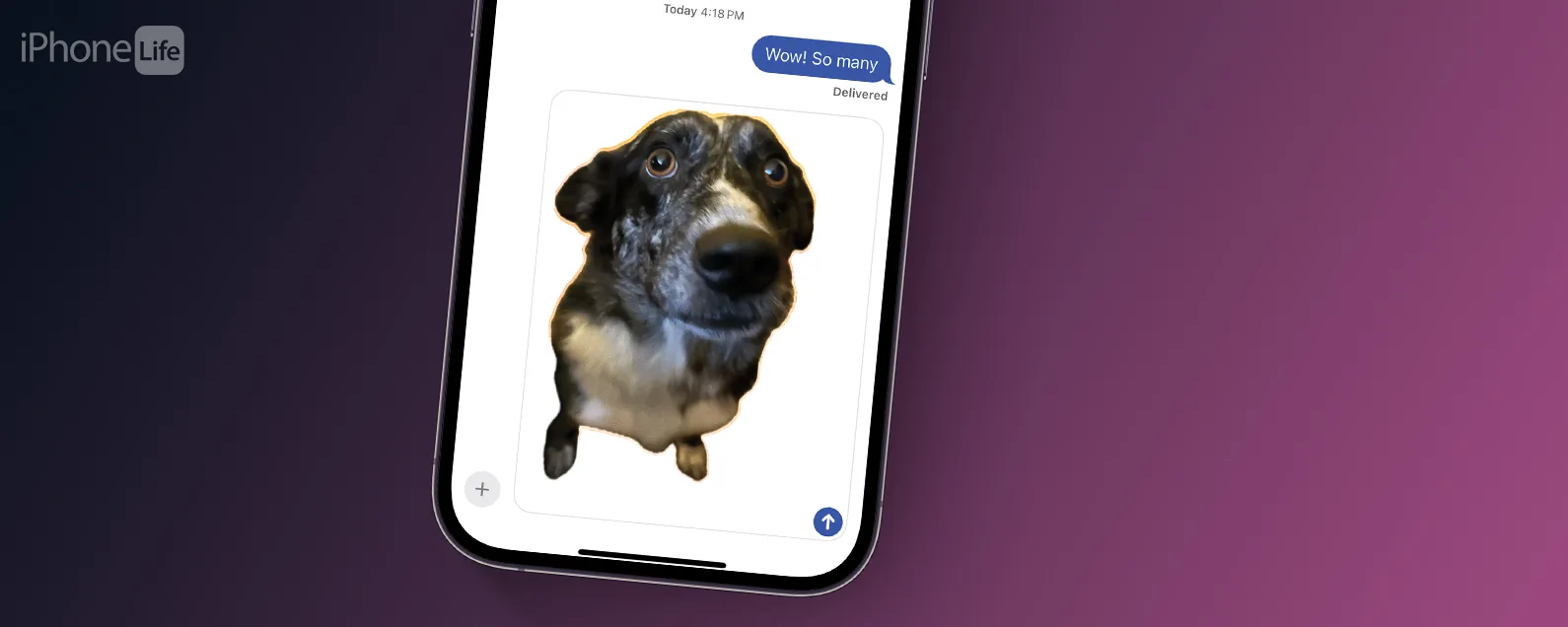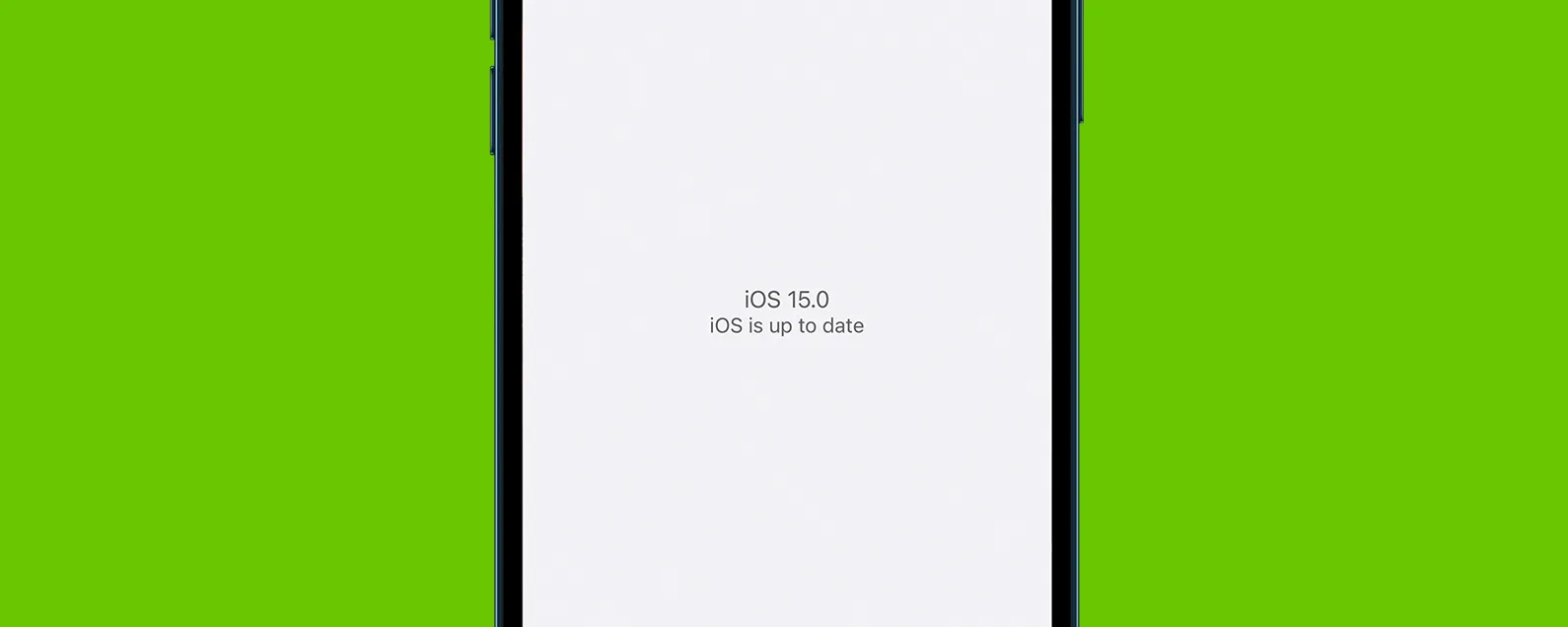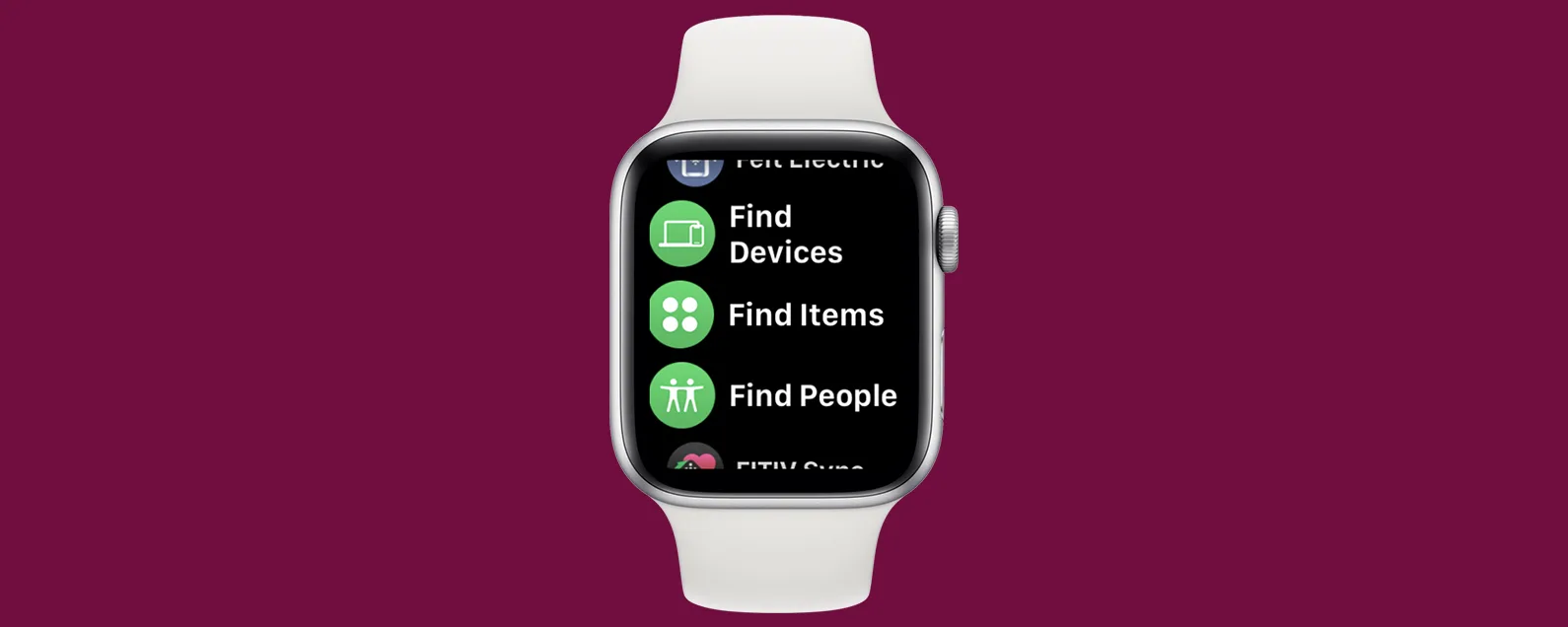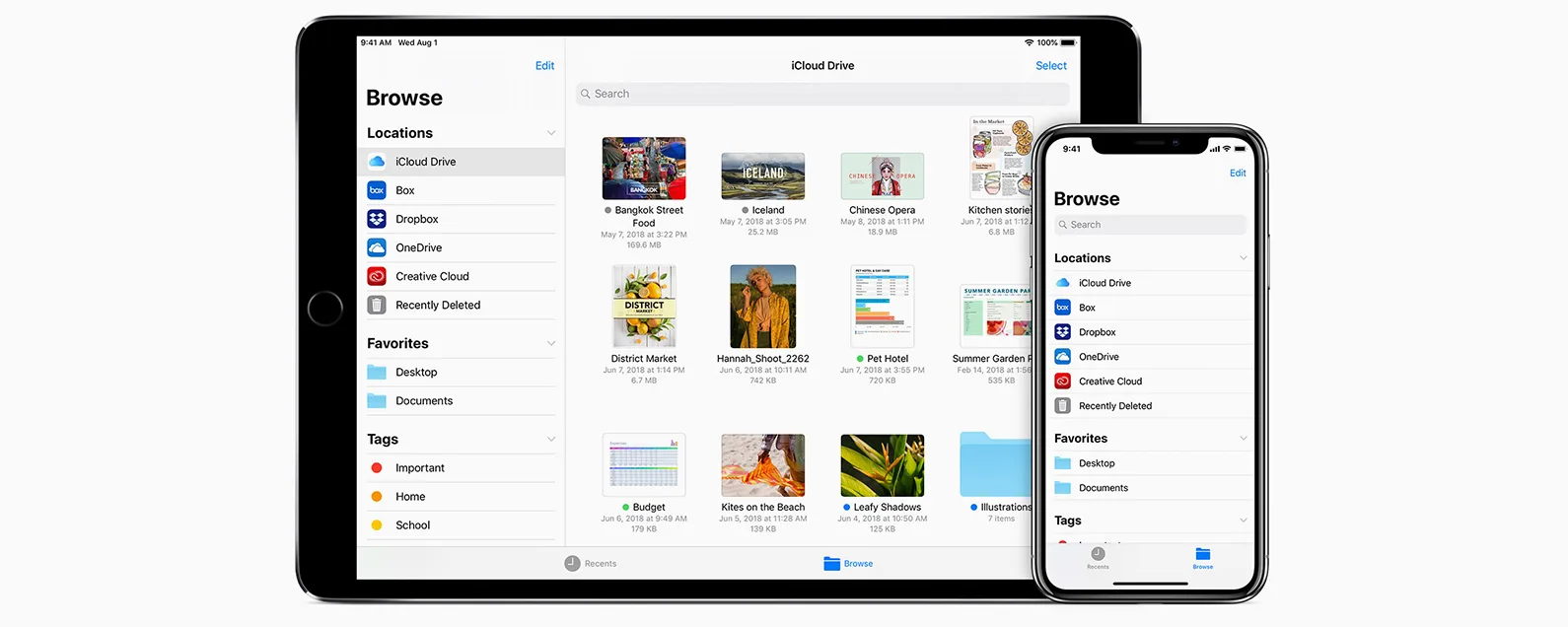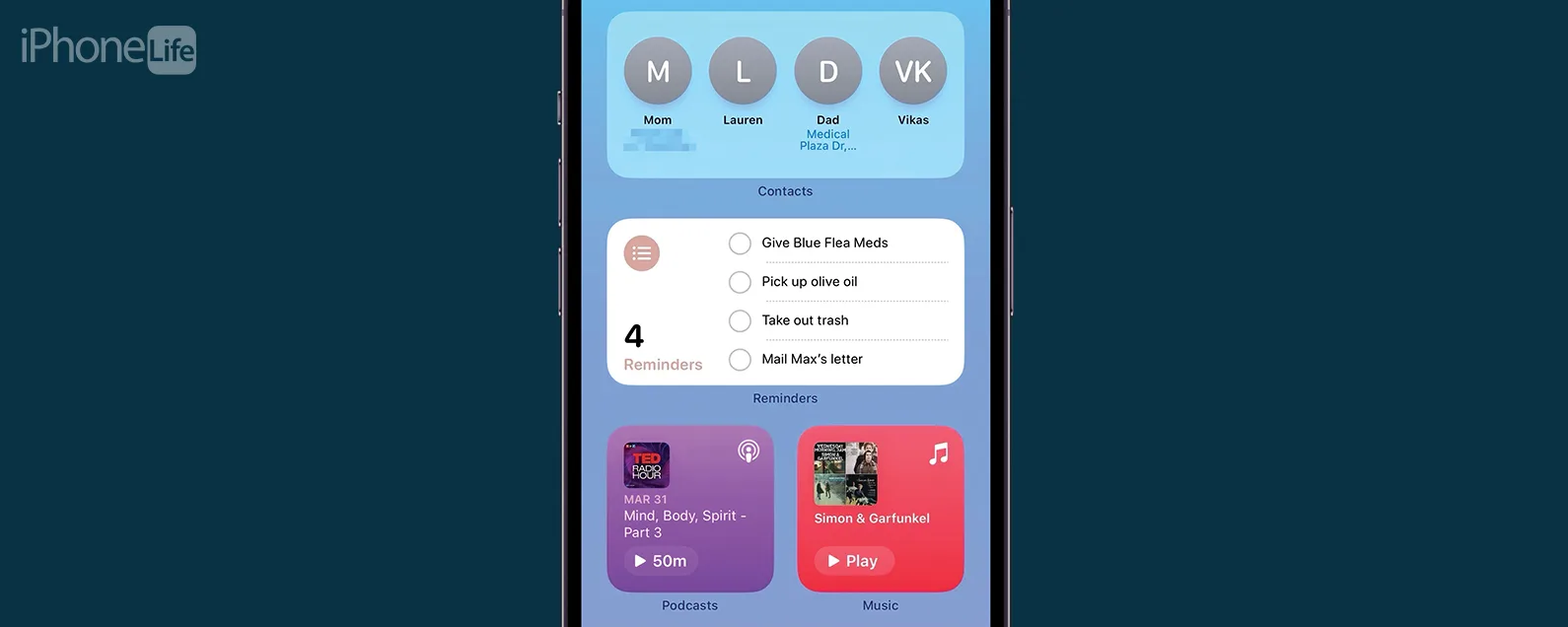經過奧琳娜·卡吉 星期四, 02/04/2021
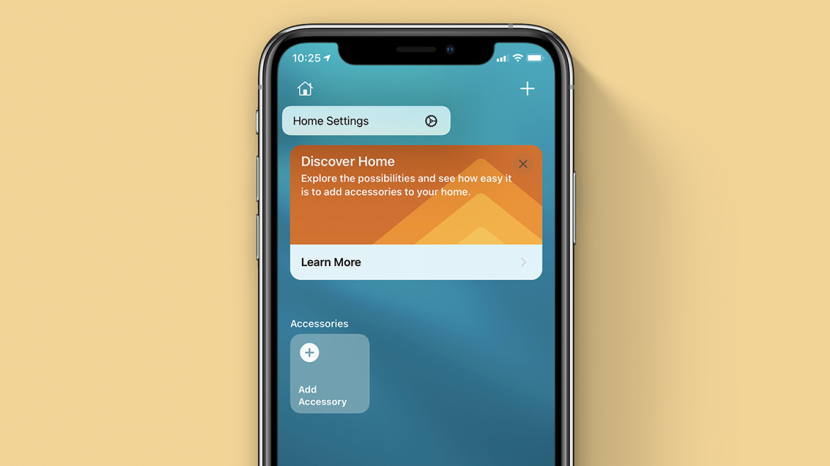
Apple HomeKit Hub 讓您可以使用 Apple 裝置控制智慧家電。您可以將 Apple TV、HomePod 或 iPad 設為 HomeKit 中心,以賦予自己更大的靈活性。以下是如何透過幾個簡單的步驟將每個裝置設定為 HomeKit Hub。
跳轉至:
- 如何讓你的 Apple TV 成為 HomeKit 中心
- 如何阻止您的 Apple TV 成為 HomeKit 中心
- 如何讓你的 HomePod 成為 HomeKit 中心
- 如何使用 iPad 作為 HomeKit Hub
如何讓你的 Apple TV 成為 HomeKit 中心
如果您經常使用 Apple TV,它可以成為一個方便的 HomeKit Hub。以下是將 Apple TV 設定為家中的集線器的方法:
- 打開設定在你的 Apple TV 上。

- 選擇用戶和帳戶。

- 確保您已登入 iCloud。
- 登入「iCloud」後,您的「Apple TV」將自動成為 HomeKit Hub。
如何阻止您的 Apple TV 成為 HomeKit 中心
如果您想切換到其他 Hub,則需要停止 Apple TV 作為 Hub。

發現 iPhone 的隱藏功能
獲取每日提示(帶有螢幕截圖和清晰的說明),以便您每天只需一分鐘即可掌握您的 iPhone。
- 打開設定在你的蘋果電視上。

- 選擇AirPlay 和 HomeKit。

- 向下捲動到家庭中心。
- 選擇您家的名稱以將其停用。

- 當您的 Apple TV 不再是集線器時,您的家庭將顯示「已停用」。

如何讓你的 HomePod 成為 HomeKit 中心
就像 Apple TV 一樣,HomePod 在初始設定後將自動成為家庭中心。您可以使用「家庭」應用程式設定新的 HomePod。如果您有多個 HomePod,則只有一個可以作為 Home Hub。
- 打開家庭應用程式在你的 iPhone 上。

- 在「首頁」標籤中,點選主頁圖示在左上角。

- 選擇主頁設定。

- 向下捲動並點擊樞紐和橋樑。

- HomePod 標記為已連接是家庭集線器,而標記為備用的則不是。
- 如果您需要變更集線器,請點選您選擇的 HomePod 將其設定為新集線器。

如何使用 iPad 作為 HomeKit Hub
您可以將 iPad 設定為 HomeKit Hub,如果您傾向於在家中走動時隨身攜帶 iPad,這會特別方便。請依照以下步驟將您的 iPad 設定為集線器:
- 打開設定應用程式在你的 iPad 上。
- 點選您的姓名並確保您已登入 iCloud。
- 輕敲iCloud。

- 向下捲動到家並確保它已打開。

- 返回“設定”中的第一個畫面。
- 向下捲動到家並點擊它。
- 開啟使用此 iPad 作為家庭中心。

無論您移動了物品並需要切換 HomeKit Hub,還是只是為了方便而進行更改,這些提示都可以讓您隨時切換 Apple Home Hub。
每天一分鐘掌握你的 iPhone:在這裡註冊將我們的免費每日提示直接發送到您的收件匣。